와콤 원 ‘펜 마우스’로 사용하는 방법 (feat.무선 블루투스 연결)
와콤 원 펜 타블렛은 마우스 대신 펜 마우스로도 사용 가능하다는 사실, 아셨나요? 이미 와콤 펜 타블렛을 무선으로 연결해 무선 마우스처럼 사용하는 분들도 많이 있을 것 같은데요. 와콤 원 펜 타블렛 역시 블루투스 연결을 통해 손쉽게 마우스처럼 활용할 수 있습니다. 평소 PPT, 드로잉, 판서 등 정교한 작업을 주로 하거나, 손목터널증후군 등 손목에 피로감을 쉽게 느끼는 분이라면 이번 포스팅을 주목해 주세요. 와콤 원 펜 타블렛 무선 블루투스 연결 방법부터 펜 마우스 활용법까지 소개해 드리도록 하겠습니다.
와콤 원 펜 타블렛 무선 블루투스 연결 방법

가장 먼저 와콤 원 타블렛과 함께 사용할 디바이스를 준비합니다. 이번에 활용할 기기는 와콤 원 M(중형)제품인데요. 와콤 원 S(소형)도 무선 블루투스 연결 방법은 동일하니 참고해 주세요.


와콤 원 펜 타블렛의 블루투스 연결 방법은 버튼 클릭 하나로 할 수 있을 만큼 간단합니다. 타블렛 좌측에 있는 블루투스 페어링 및 전원 버튼을 사용해 타블렛의 전원을 켠 뒤, 해당 버튼을 다시 꾹 누르면 파란불이 들어오는데요. 파란색 불이 들어온 타블렛이라면 연결 기기와 블루투스 페어링이 준비되었다는 의미입니다. 주황색 불이 들어온다면 배터리 충전이 필요하거나 충전 중이라는 의미, 흰색 불이 들어온다면 타블렛 충전이 완료됐거나 USB모드라 작동 중이라는 의미이니 사용에 참고해주시기 바랍니다.

다음으로 타블렛을 연결할 기기의 설정 메뉴에 있는 블루투스 및 장치에 들어간 후, 장치 추가를 클릭합니다.
*해당 포스팅은 윈도우 PC를 활용해 블루투스 연결했습니다.

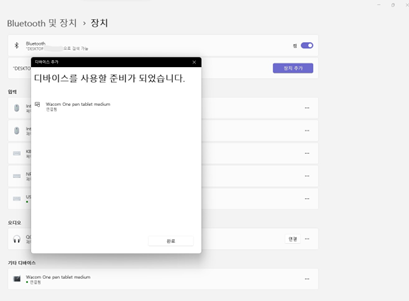
장치 추가 버튼을 누르게 되면 블루투스 페어링이 가능한 기기 목록이 나오게 되는데요. 블루투스 페어링 설정을 마친 와콤 원 M(중형) 펜 타블렛이 목록에 뜨는 것을 확인할 수 있습니다. 해당 목록에서 펜 타블렛을 클릭하면 간단하고 손쉽게 PC와 연결 완료입니다.

타블렛을 모두 사용한 후, 장치를 제거할 때도 연결 기기의 블루투스 설정에 들어와 장치 제거를 진행하면 됩니다. 와콤 타블렛을 오래 사용할 수 있는 팁을 한 가지 전해드리려고 하는데요. 이렇게 유/무선으로 타 기기와 연결한 타블렛을 그만 사용하고 싶을 때, 연결 기기의 설정에 들어가 타블렛 장치 제거를 한다면 타블렛 속 부품들의 손상 없이 오래 사용할 수 있답니다.
와콤 원, 창작부터 문서작업, 온라인 강의까지 다양하게 ‘활용’
와콤 원 펜 타블렛은 창작 작업은 물론 다양한 문서 작업, 온라인 강의 시 판서 기능 등 다양한 영역에서 활용할 수 있습니다.

와콤 원 펜 타블렛은 입문자가 사용하기에 적합한 제품인데요. 손쉬운 연결과 간편한 사용 방법으로 타블렛을 처음 사용하는 창작자부터 전문가들의 세컨 타블렛, 문서작업 등 일반사용자까지 모두 편리하게 활용할 수 있습니다. 뿐만 아니라 안드로이드 스마트 폰과 연결할 수 있어 언제, 어디서나 스케칭, 드로잉, 노트, 아이데이션 작업을 할 수 있답니다.

잦은 마우스 사용으로 손목에 통증이 있는 직장인 분들, 미팅에서 빠르게 필기를 하고 싶은 분들께도 와콤 원 펜 타블렛을 추천합니다. 와콤 원 펜 타블렛을 활용할 경우 필요한 자료를 화면에 띄어 두고, 자료에 직접 표기 및 필기를 하거나, 문서 내 중요한 부분을 체크할 수 있어 편리하게 업무를 할 수 있답니다. 무엇보다 와콤 원 펜 타블렛을 펜 마우스처럼 활용했을 때 손목에 부담이 적기 때문에, 평소 컴퓨터 활용 시 손목에 피로감을 느끼는 분이라면 펜 타블렛을 마우스처럼 활용하는 것을 추천 드리고 싶습니다.

마지막으로 스마트, 하이브리드, 온라인 교육을 수강하는 학생들도 와콤 원 펜 타블렛을 유용하게 활용할 수 있습니다. 온라인 수업을 들으며 자료 위에 필기를 하거나, 강조 표시 등 자신만의 스타일대로 필기를 하며 생생하게 수업에 참여할 수 있답니다. 또 평소 창작에 관심이 있는 친구들이라면, 만화 일기 혹은 이모티콘이나 웹툰 등 드로잉을 하며 창의적인 시간을 보낼 수도 있겠네요.



